PDF 文件通常由扫描仪创建,用于呈现文档或书籍。当您输出 PDF 作品时,打开它,会发现有几页是颠倒的。
你该怎么办?
将这些页面倒置扫描,按顺序排列,最后创建正确的 PDF 文件?
当然,你不应该这么做。
您只需要PDF 页面旋转软件,它可以帮助您将 PDF 页面永久地旋转到正确的角度。
这正是您通过本文的分步指南所实现的。
第 1 部分:如何使用 GeekerPDF永久旋转 PDF 页面
虽然GeekerPDF是一项可以编辑 PDF 文件的付费服务,但它在 Windows 上提供免费试用。您可以使用其免费试用功能将横向 PDF 页面旋转到正确的角度。
GeekerPDF提供桌面版本,您可以在 Windows 计算机上下载并安装。使用您需要的任何版本,这里我们将以GeekerPDF桌面版本为例来展示旋转 PDF 文件的步骤。
在计算机上的 GeekerPDF中打开横向 PDF 文件。
第2步选择页面。
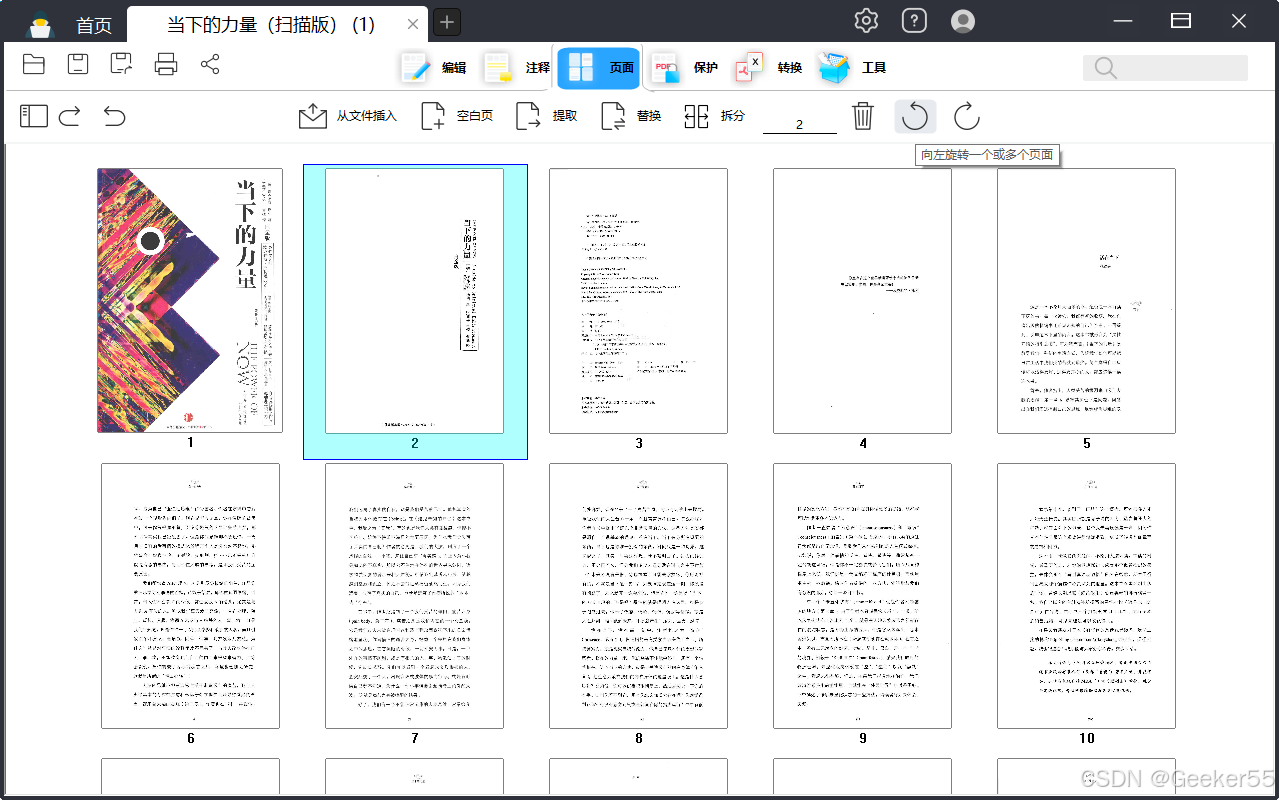
指定要应用旋转的页面范围。
步骤4选择旋转角度为顺时针 90 度或逆时针 90 度。
然后保存PDF文件,上下颠倒的PDF页面就会旋转成您想要的角度。
通过这种方式,您可以将侧面的 PDF 文档文件永久旋转到正确的角度。
但是,如果您只是想更改 PDF 页面的视图,只需在 GeekerPDF上打开它,然后选择“视图”,然后选择“旋转视图”,最后单击“顺时针”或“逆时针”。
使用GeekerPDF,您无法保存旋转的 PDF 文件,并且下次打开 PDF 文件时,它将不会旋转并保持其原始的侧面状态。
如果您只需要单独旋转 PDF 文档中的图像,那么您必须将 PDF 转换为图像,然后单独旋转图像。
第 2 部分:使用在线旋转 PDF 文档
网上有各种免费的 PDF 旋转软件,它们的工作原理类似。对于旋转 PDF 文档而言,它们可以轻松满足您的需求。但是比较担忧的是在线服务安全性相比桌面端会存在很多的一个不足。
塞伊达Sejda 是一款与 Smallpdf 类似的在线工具。它提供几乎所有 PDF 文件的编辑和转换功能,包括永久旋转 PDF 页面。与 Smallpdf 相比,Sejda 为最多 200 页或 50MB 的 PDF 文档提供免费服务,每小时可执行 3 次任务。
如果您的 PDF 文件很大,那么您必须先压缩它。
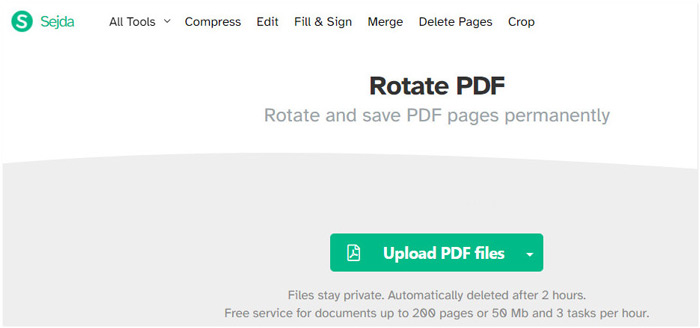
在您的 Windows 或 Mac 电脑上在线打开此免费的在线 PDF 旋转工具。
第2步将 PDF 文件从本地驱动器拖放到此软件。将鼠标悬停在已上传 PDF 文件的一页上,然后您将看到顺时针和逆时针旋转图标。单击它即可开始旋转页面。
步骤3如果要将所有页面都转换到一个方向,只需单击左边或者正确的在底部。
步骤4最后,点击应用更改开始处理 PDF 旋转。然后单击下载按钮将旋转的 PDF 文件保存在您的计算机上。
第 3 部分。旋转 PDF 页面的常见问题
我可以在GeekerPDF中将 pdf 旋转一定角度吗?
不可以。GeekerPDF仅支持 90 度、180 度和 270 度的 PDF 方向旋转。如果您想将 PDF 文件旋转几度,此软件无法做到。
PDF 占用的空间是否较少?
与文档和图片相比,在内容相同的情况下,转换后的PDF文件体积比文档和图片要小。
在线 PDF 工具安全吗?
似乎将机密 PDF 文件上传到网上进行旋转并不安全。但这些在线 PDF 工具声称它们将在几小时或几分钟内删除上传的 PDF 文件。在线旋转重要的 PDF 文件之前,您应该三思而后行。
结论
获取扫描的横向 PDF 文件很麻烦。但您仍然可以通过 PDF 旋转软件更改其方向。这篇文章分享了两种通过 GeekerPDF和在线工具以正确角度上下旋转 PDF 的方法。
现在轮到你了。
您偏好哪种方式?
请在下面留下您的评论让我知道。
